
时间:2023-02-04 编辑:笑话
最近有很多微软必应词典的新朋友们,询问微软必应词典中是怎么设置划词的?今日在这里小编就为你们带来了。
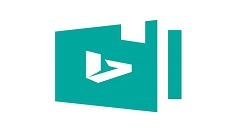
1、首先需要先进入到软件的界面中,划译等于划词,由于软件默认是不开启划词功能的,所以需要点击右下角的“划词”选项,当它变为蓝色时,也就代表此功能开启了,接着点击左下角齿轮中的“软件设置”功能开始设置划词,如下图所示:
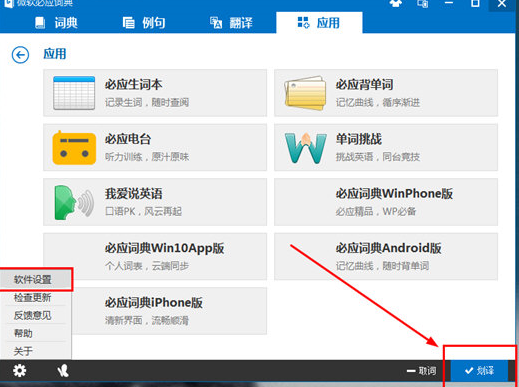
2、下拉找到划译那一栏的功能,大家可以在其中自定义选择想要开启哪些功能,你还可以选择鼠标划译的方式,如下图所示:
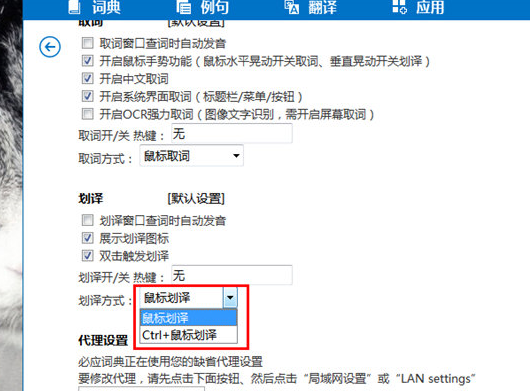
3、下面小编就来教教大家划词的具体方法,首先需要先找到想要翻译的单词,用户可以使用鼠标进行选中,接着点击在划词后自动出现的“划词”图标选项,即可开始划词翻译,如下图所示:

微软必应词典相关攻略推荐:
4、弹出划译结果的界面后,大家就可以在其中看到翻译成功的划词单词,由此也就完成了设置划词的全部内容,如下图所示:
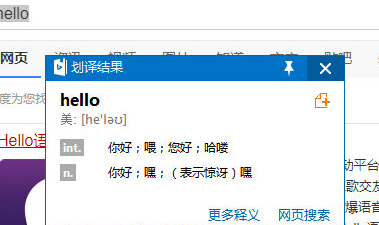
根据上文为你们讲述的,你们是不是都学会了呀!